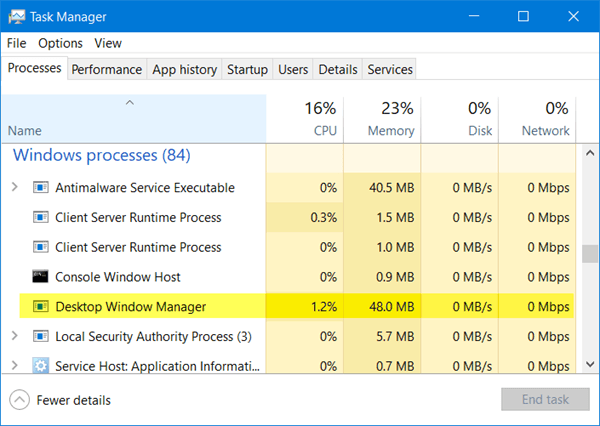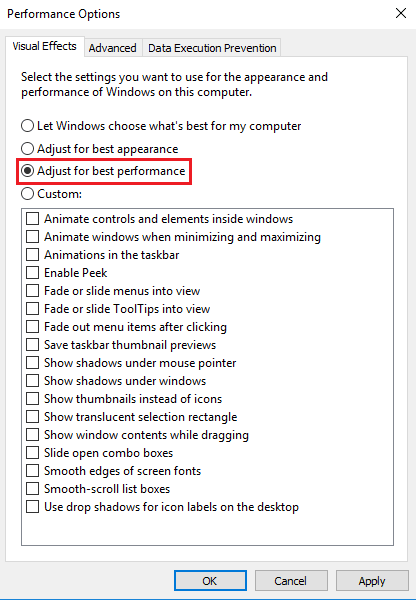Desktop Window Manager o dwm.exe es un servicio de Windows que se encarga de gestionar, entre otras cosas, los efectos visuales en el escritorio. Sin duda, el servicio requiere algunos recursos para funcionar, sin embargo, los ordenadores de sobremesa y portátiles modernos están preparados para manejarlo fácilmente. Vamos a aprender más sobre este proceso de Windows.
Administrador de ventanas del escritorio – dwm.exe
DWM.exe ayuda a renderizar efectos visuales en el escritorio, así como con varias características tales como marcos de ventanas de vidrio, animaciones de transición de ventanas 3D, soporte de alta resolución, etc.
Desktop Window Manager ayuda a escribir cada imagen de Windows en un lugar de la memoria y crea una vista combinada de todas ellas en la pantalla y la envía a la pantalla. De esta manera, el sistema operativo puede usar Aceleración de hardware para crear animaciones suaves. También se puede utilizar para crear efectos transparentes.
Desktop Window Manager consume mucha memoria o CPU
El archivo que representa el servicio Administrador de ventanas del escritorio es dwn.exe . Normalmente ocupa 50-100 MB de memoria y alrededor del 2-3% de CPU – pero todo depende de su sistema. Si hay un gran número de ventanas y procesos animados abiertos, utilizará más memoria y, por lo tanto, ralentizará el sistema o causará congelación.
Si tiene problemas con dwm.exe, aquí tiene algunas cosas que puede probar.
1] Si Desktop Window Manager está consumiendo grandes recursos, necesita cambiar el tema o el fondo de pantalla y ver si eso ayuda. Si ha activado un salvapantallas, deshabilítelo y verá. De hecho, cambie todos sus ajustes de personalización como Bloquear pantalla, Perfiles de color, etc., y vea si esto hace que el problema desaparezca.
2] Necesita optimizar Windows para obtener un mejor rendimiento. Ejecutar el Solucionador de problemas de rendimiento . Abra un Símbolo del sistema elevado, escriba lo siguiente y presione Enter:
msdt.exe /id PerformanceDiagnostic
Este solucionador de problemas ayuda al usuario a ajustar la configuración para mejorar la velocidad y el rendimiento del sistema operativo. Si esto no ayuda, es posible que tenga que solucionar problemas de rendimiento de Windows.
3] También puede buscar y abrir la ventana Opciones de rendimiento y hacer clic en la ficha Efectos visuales. Seleccione el botón de opción para Ajustar el sistema para obtener el mejor rendimiento .
4] Cambiar al Tema básico reducirá en gran medida la carga del sistema y de la batería. Sin embargo, no impediría que se ejecutara el Administrador de ventanas del escritorio.
5] Algunos han informado que actualizar los controladores de pantalla les ha ayudado. Por lo tanto, compruebe si está utilizando los controladores de dispositivo más recientes para su equipo.
6] Algunos programas instalados también son conocidos por hacer que dwm.exe use memoria alta. Así que asegúrese de que su sistema operativo Windows, así como todo el software instalado, está actualizado a las últimas versiones .
7] El proceso legal dwm.exe se encuentra en la carpeta System32 . Pero si se encuentra en alguna otra carpeta, podría ser malware. Por lo tanto, ejecute un análisis completo con su software antivirus.
8] Realice un arranque limpio y luego intente encontrar manualmente el proceso infractor que está causando que dwm.exe funcione ineficientemente.
9] Los administradores de sistemas pueden hacer uso de Xperf, que es una herramienta de rastreo del rendimiento basada en Event Tracing for Windows, y que forma parte del Kit de Evaluación e Implementación de Windows.
Cómo deshabilitar el Administrador de ventanas del escritorio
Desactivar por completo el Administrador de ventanas del escritorio no cambiaría mucho las cosas, pero si desea desactivarlo en el modo, el procedimiento es el siguiente:
Si utiliza Windows 7 o Windows Vista, escriba services.msc en Iniciar búsqueda y pulse Entrar para abrir el Administrador de servicios . Localice el servicio Administrador de ventanas del escritorio Administrador de sesiones y cambie su tipo de inicio a Desactivado.
Publicaciones sobre procesos que utilizan recursos elevados:
- Problemas con el uso de CPU de alta velocidad del proveedor de WMI
- Svchost alto uso de disco
- Alto uso de CPU mscorsvw.exe
- Windows Modules Installer Worker Alto uso de CPU y disco
- Problema de alto uso de CPU de OneDrive
- Wuauserv alto uso de CPU
- Windows Driver Foundation con una CPU alta
- El Host de Experiencia de Windows Shell utiliza una CPU alta.
¿Quiere saber más sobre estos procesos, archivos o tipos de archivos?
vchost.exe | RuntimeBroker.exe | TrustedInstaller.exe | Archivos DLL u OCX. | StorDiag.exe | MOM.exe.
Contenido Relacionado
[pt_view id=»1047b4eroy»]